"ทำไมวิดีโอ MPEG ของฉันถึงเล่นบน Windows ไม่ได้"
ฉันจะทำให้ไฟล์ MPEG ของฉันเล็กลงได้อย่างไร
มีวิธีเปลี่ยน MPEG โดยไม่สูญเสียคุณภาพหรือไม่
หลายๆ คนก็ถามคำถามเดียวกัน นั่นคือเหตุผลที่โพสต์นี้มาเพื่อช่วยคุณ แปลง MPEG เป็น WMV วิธีง่ายๆ เราจะสาธิตวิธีทำบน Windows, Mac และออนไลน์ ไม่ว่าคุณจะมีไฟล์เดียวหรือหลายไฟล์ คุณก็จะพบวิธีที่เหมาะกับคุณ
ส่วนที่ 1: ความแตกต่างระหว่าง MPEG และ WMV คืออะไร
ไฟล์วิดีโอบางไฟล์มีหลายประเภท โดยประเภทเหล่านี้เรียกว่ารูปแบบ โดยรูปแบบที่พบได้บ่อยที่สุด 2 รูปแบบคือ MPEG และ WMV แม้ว่าไฟล์เหล่านี้จะดูเหมือนกันเมื่อเล่น แต่การทำงานจะแตกต่างกัน การค้นหาความแตกต่างจะช่วยให้คุณเลือกไฟล์ที่เหมาะสมหรือตัดสินใจว่าจะต้องแปลงไฟล์หรือไม่
MPEG (กลุ่มผู้เชี่ยวชาญด้านภาพเคลื่อนไหว)
• MPEG คือกลุ่มที่สร้างกฎเกณฑ์สำหรับการบันทึกไฟล์วิดีโอ
• ใช้สำหรับภาพยนต์, ดีวีดี และรายการโทรทัศน์
• ไฟล์ที่มีนามสกุล .mpg หรือ .mpeg มักจะมีขนาดเล็กและแบ่งปันได้ง่าย
• ยังคงคุณภาพวิดีโอที่ดีแม้ว่าไฟล์จะหดลงแล้วก็ตาม
• MPEG ทำงานได้ดีกับอุปกรณ์และเครื่องเล่นสื่อหลายชนิด
WMV (วินโดว์มีเดียวิดีโอ)
• Microsoft สร้าง WMV
• ได้รับการออกแบบมาโดยเฉพาะสำหรับคอมพิวเตอร์และแอปพลิเคชัน Windows
• ไฟล์ที่มีนามสกุล .wmv ได้รับการออกแบบให้มีขนาดเล็ก
• รักษาคุณภาพวิดีโออยู่ในระดับต่ำหรือปานกลางเพื่อประหยัดพื้นที่
• การเปิด WMV บน Mac หรือโทรศัพท์ไม่ใช่เรื่องง่ายเลยหากไม่มีเครื่องเล่นเสริม
เหตุใดจึงต้องแปลงระหว่างกัน
1. ไฟล์ขนาดเล็ก: WMV บีบอัดวิดีโอได้อย่างมีประสิทธิภาพมากกว่า MPEG ช่วยประหยัดพื้นที่และทำให้อัปโหลดไฟล์หรือส่งอีเมลได้ง่ายขึ้น
2. การแบ่งปันที่รวดเร็วยิ่งขึ้น: ไฟล์ WMV จะถูกส่งอย่างรวดเร็วผ่านการเชื่อมต่ออินเทอร์เน็ตที่ช้า นอกจากนี้ยังเหมาะสำหรับคอมพิวเตอร์รุ่นเก่าหรือคอมพิวเตอร์ที่มีข้อมูลจำกัดอีกด้วย
3. เป็นมิตรกับ Windows: WMV ทำงานร่วมกับเครื่องมือ Windows ทั้งหมดได้อย่างราบรื่น รวมถึง PowerPoint และ Windows Media Player ไม่จำเป็นต้องมีแอปเพิ่มเติมหรือตัวแปลงสัญญาณพิเศษ
4. คุณภาพดีเพียงพอ: WMV ให้คุณภาพวิดีโอที่ดีในขณะที่ลดขนาดไฟล์ลง อาจไม่คมชัดเท่า MPEG แต่เหมาะสำหรับการใช้งานในชีวิตประจำวัน
5. การแก้ไขการใช้งาน: โปรแกรมตัดต่อวิดีโอที่ใช้ระบบปฏิบัติการ Windows บางโปรแกรมทำงานได้เฉพาะกับไฟล์ WMV เท่านั้น ซึ่งทำให้การตัดต่อหรือเพิ่มเอฟเฟกต์ต่างๆ ทำได้ง่ายกว่าโดยไม่เกิดข้อผิดพลาด
ส่วนที่ 2: วิธีการแปลง MPEG เป็น WMV บน Windows/Mac
ไม่มีวิธีใดง่ายไปกว่าการใช้ AVide Video Converter เพื่อแปลง MPEG เป็น WMV บน Windows หรือ Mac คุณสามารถทำได้ด้วยการคลิกเพียงครั้งเดียว
AVAide Video Converter ยังรองรับการแปลงเป็นชุด ดังนั้นคุณจึงสามารถแปลงวิดีโอ MPEG หลายรายการเป็น WMV ได้ในเวลาเดียวกัน ช่วยประหยัดเวลาได้มาก โดยเฉพาะอย่างยิ่งหากคุณมีไฟล์จำนวนมากที่ต้องจัดการ ส่วนที่ดีที่สุดคือ ให้ผลลัพธ์คุณภาพสูงโดยไม่สูญเสียคุณภาพ วิดีโอของคุณจะคมชัดและราบรื่น เสียงยังคงชัดเจน เหมาะอย่างยิ่งสำหรับงานโรงเรียน การแชร์วิดีโอ หรือเพียงแค่ประหยัดพื้นที่บนคอมพิวเตอร์ของคุณ
ต้องการเรียนรู้วิธีเปลี่ยน MPEG เป็น WMV โดยใช้โปรแกรมนี้หรือไม่ หากใช่ โปรดดูคำแนะนำด้านล่าง
ขั้นตอนที่ 1ขั้นแรก ให้เปิดโปรแกรมบนคอมพิวเตอร์ของคุณ หากคุณยังไม่มี ให้ดาวน์โหลดและติดตั้งจากเว็บไซต์ AVAide อย่างเป็นทางการ โปรแกรมนี้ปลอดภัยและติดตั้งง่าย

ทดลองใช้ฟรี สำหรับ Windows 7 หรือใหม่กว่า
 ดาวน์โหลดอย่างปลอดภัย
ดาวน์โหลดอย่างปลอดภัย
ทดลองใช้ฟรี สำหรับ Mac OS X 10.13 หรือใหม่กว่า
 ดาวน์โหลดอย่างปลอดภัย
ดาวน์โหลดอย่างปลอดภัยขั้นตอนที่ 2เมื่อเปิดแล้ว ให้คลิกเมนูแบบเลื่อนลง เพิ่มไฟล์ ที่ด้านบนซ้าย คุณจะเห็นตัวเลือกสองตัวเลือก:
• เพิ่มไฟล์ หากคุณต้องการเพียงวิดีโอหนึ่งรายการ
• เพิ่มโฟลเดอร์ หากคุณต้องการอัพโหลดไฟล์ MPEG หลายไฟล์ในครั้งเดียว
ค้นหาวิดีโอ MPEG-1, MPEG-2 หรือ MPEG-4 บนคอมพิวเตอร์ของคุณและคลิก เปิด.

ขั้นตอนที่ 3ดูที่ด้านขวาของชื่อไฟล์วิดีโอของคุณ มีขนาดใหญ่ รูปแบบ ปุ่มตรงนั้น คลิกปุ่มนั้น ตอนนี้รายการรูปแบบวิดีโอจะปรากฏขึ้น เลือก WMV เป็นรูปแบบเอาต์พุตของคุณ
คุณยังสามารถเปลี่ยนคุณภาพได้อีกด้วย เลือก เช่นเดียวกับแหล่งที่มา, เอชดี 1080P, HD 720P หรือ เอสดี 480พีขึ้นอยู่กับสิ่งที่คุณต้องการ WMV มีขนาดไฟล์ที่เล็กกว่าซึ่งช่วยประหยัดพื้นที่
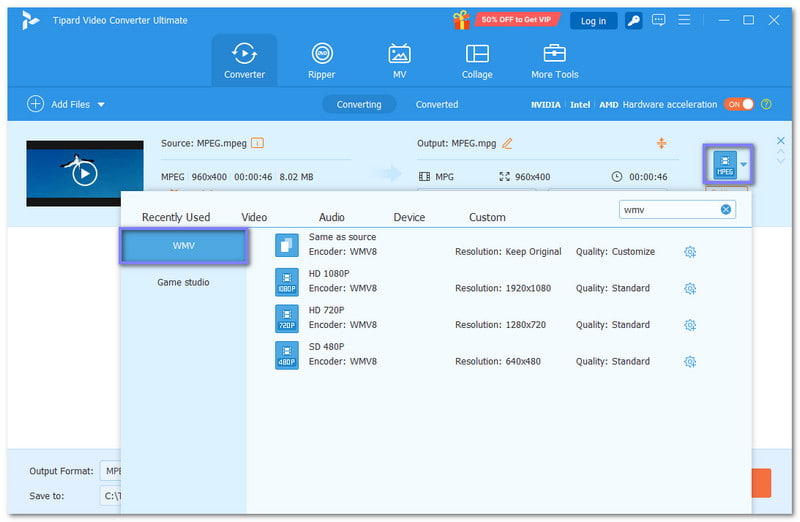
ขั้นตอนที่ 4เมื่อทุกอย่างดูดีแล้วให้กด แปลงทั้งหมด ที่ด้านล่างขวา โปรแกรมจะเริ่มแปลงไฟล์ MPEG ของคุณเป็น WMV เมื่อเสร็จแล้วให้คลิก เปิดโฟลเดอร์ เพื่อค้นหาวิดีโอ WMV ใหม่ของคุณ
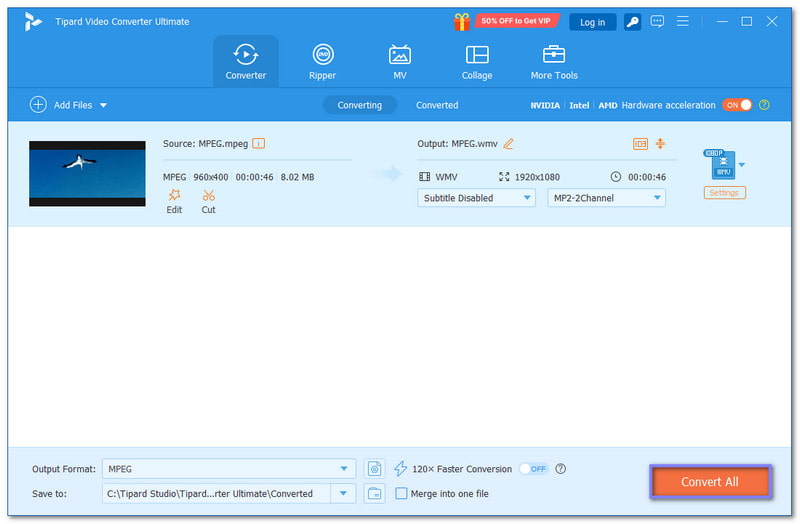
ตอนนี้คุณทราบวิธีการแปลง MPEG เป็น WMV บน Windows หรือ Mac โดยใช้ AVAide Video Converter แล้ว แต่เหนือสิ่งอื่นใด AVAide Video Converter ยังสามารถช่วยคุณแปลงไฟล์ได้อีกด้วย MPEG เป็น MOVซึ่งเป็นรูปแบบที่รองรับโดย Mac ด้วยวิธีนี้ คุณยังสามารถเล่นไฟล์วิดีโอได้ไม่ว่าจะใช้อุปกรณ์ใดก็ตาม
ส่วนที่ 3: ตัวแปลง MPEG เป็น WMV ฟรีออนไลน์
หากคุณไม่ต้องการดาวน์โหลดอะไรก็ตาม โปรแกรมแปลงออนไลน์สามารถช่วยคุณได้ โปรแกรมเหล่านี้รวดเร็วและใช้งานง่าย คุณเพียงแค่ต้องมีอินเทอร์เน็ต วิดีโอ MPEG และเบราว์เซอร์ นี่คือโปรแกรมที่ถูกกฎหมายสามโปรแกรมที่คุณสามารถลองใช้ได้!
1. CloudConvert
หากคุณต้องการการควบคุมที่ดีขึ้นเมื่อเปลี่ยนรูปแบบวิดีโอ CloudConvert สามารถช่วยคุณได้ โดยช่วยให้คุณปรับแต่งความชัดเจน ความละเอียด และขนาดไฟล์ของวิดีโอได้อย่างละเอียดก่อนจะแปลง MPEG เป็น WMV นอกจากนี้ ยังช่วยให้วิดีโอของคุณคมชัด ซึ่งเป็นสิ่งสำคัญสำหรับการแชร์ออนไลน์ และแน่นอนว่าข้อมูลของคุณจะปลอดภัย เพราะ CloudConvert สัญญาว่าจะรักษาความเป็นส่วนตัวและความปลอดภัยของข้อมูล
ขั้นตอนที่ 1เปิด CloudConvert - ตัวแปลง MPEG เป็น WMV โดยใช้เบราว์เซอร์ของคุณ
ขั้นตอนที่ 2คลิก + เลือกไฟล์ ในการอัปโหลดไฟล์ MPEG ของคุณ
ขั้นตอนที่ 3WMV ได้ถูกกำหนดไว้แล้วภายใต้ เปลี่ยนเป็น ตัวเลือก ดังนั้นคุณก็สามารถแปลงมันได้
ขั้นตอนที่ 4กด แปลง และดาวน์โหลดไฟล์ที่คุณแปลงแล้ว
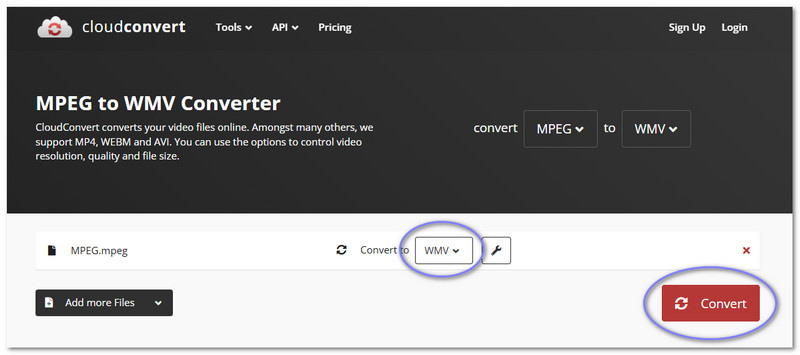
2. MConverter
สมมติว่าคุณมีไฟล์จำนวนมาก หรือไฟล์ประเภทต่างๆ เช่น วิดีโอ ไฟล์เสียง และเอกสาร MConverter จะทำให้ชีวิตของคุณง่ายขึ้น เนื่องจากรองรับการแปลงไฟล์จำนวนมาก คุณจึงไม่จำเป็นต้องแปลงไฟล์ MPEG เป็น WMV ทีละไฟล์
เครื่องมือนี้ช่วยให้คุณลากและวางไฟล์หรือโฟลเดอร์ได้ นอกจากนี้ คุณยังสามารถดึงไฟล์เหล่านั้นจาก Drive, OneDrive, Dropbox หรือแม้แต่คอมพิวเตอร์ของคุณได้อีกด้วย ดังที่กล่าวไว้ เครื่องมือนี้รองรับไฟล์หลายประเภท ดังนั้นคุณจึงสามารถ... แปลง MPEG เป็น AVI, MP4 เป็นต้น ส่วนที่น่าสนใจคือ ไซต์จะเริ่มแปลงและบันทึกโดยอัตโนมัติ คุณไม่จำเป็นต้องคลิกมากเกินไป
ขั้นตอนที่ 1ไปที่เว็บไซต์อย่างเป็นทางการของ MConverter
ขั้นตอนที่ 2คลิก ลูกศรขึ้น ปุ่มสำหรับนำเข้าไฟล์ MPEG ของคุณ
ขั้นตอนที่ 3เลือก wmv ภายใต้ เลือกรูปแบบเป้าหมาย ตัวเลือกและกระบวนการแปลงจะเริ่มต้นโดยอัตโนมัติ
ขั้นตอนที่ 4หลังจากการแปลงแล้ว ระบบจะบันทึกไฟล์ที่แปลงแล้วให้คุณโดยอัตโนมัติ โปรดตรวจสอบในไฟล์ในเครื่องของคุณ
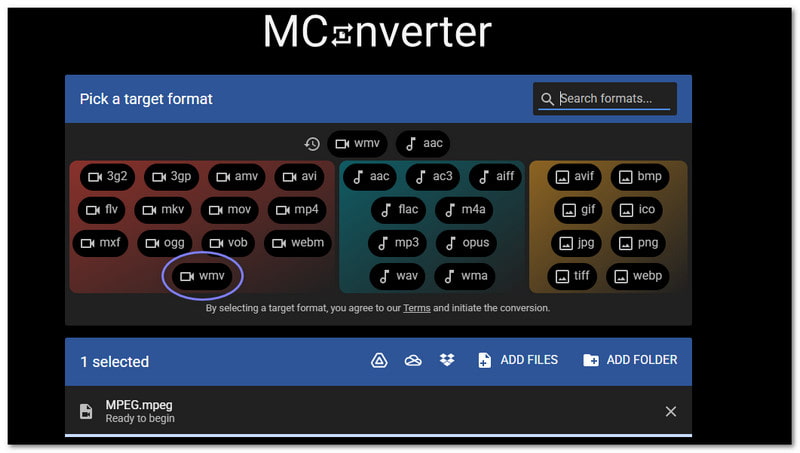
3. ซัมซาร์
หากคุณต้องการสิ่งที่ง่ายมาก ลองใช้ Zamzar ดูสิ โปรแกรมนี้ออกแบบมาเพื่อการแปลงวิดีโอขั้นพื้นฐาน คุณไม่จำเป็นต้องสมัครสมาชิก คุณสามารถขอให้ Zamzar ส่งอีเมลถึงคุณเมื่อดำเนินการเสร็จสิ้นได้ อย่างไรก็ตาม เวอร์ชันฟรีจำกัดขนาดไฟล์ไว้ที่ 50MB อย่างไรก็ตาม โปรแกรมนี้เหมาะสำหรับวิดีโอขนาดเล็กและงานด่วน จึงทำให้เป็นหนึ่งในโปรแกรมแปลงไฟล์ MPEG เป็น WMV ที่เชื่อถือได้ทางออนไลน์
ขั้นตอนที่ 1ค้นหา Zamzar - MPG เป็น WMV โดยใช้เบราว์เซอร์ที่คุณต้องการ
ขั้นตอนที่ 2คลิก เลือกไฟล์ เพื่อโหลดไฟล์ MPEG ที่คุณต้องการแปลง
ขั้นตอนที่ 3สำหรับรูปแบบเอาท์พุตของคุณ วีเอ็มวี ได้ตั้งค่าเรียบร้อยแล้ว คลิก แปลงตอนนี้ เพื่อรับไฟล์ WMV ใหม่ของคุณ
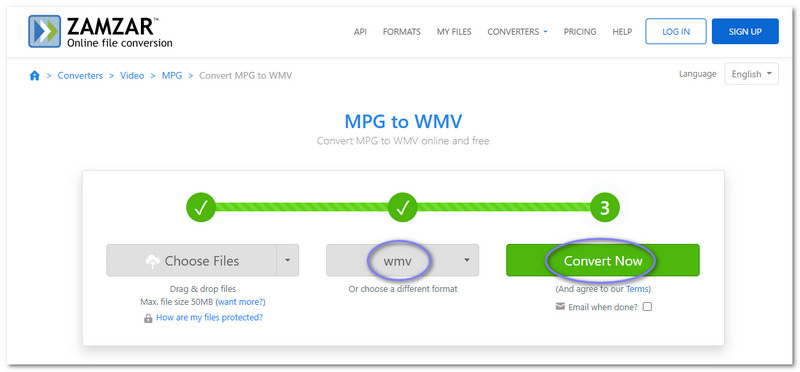
เราหวังว่าตอนนี้คุณคงพอใจกับการรู้แล้ว วิธีการเปลี่ยน MPEG เป็น WMVส่วนที่ดีที่สุดก็คือ AVide Video Converter ทำให้กระบวนการง่ายขึ้น ด้วยการคลิกเพียงครั้งเดียว การสนับสนุนคุณภาพสูงและเป็นกลุ่มช่วยประหยัดเวลาของคุณ
กล่องเครื่องมือวิดีโอที่สมบูรณ์ของคุณที่รองรับรูปแบบ 350+ สำหรับการแปลงในคุณภาพที่ไม่สูญเสีย




